Kako primerjati dva delovna zvezka za razlike?
Pri našem vsakodnevnem delu lahko naletite na situacije, ko boste to potrebovali primerjaj dva Excelova delovna zvezka. Primerjajte na primer prejšnjo in trenutno različico delovnega zvezka, da poiščete razlike, ali poiščite spremembe, ki so jih vaši sodelavci posodobili v vaših delovnih zvezkih. V tej vadnici bomo ponazorili štiri načine za primerjavo dveh delovnih zvezkov glede razlik.
Primerjajte dva delovna zvezka drug ob drugem
Primerjajte dva delovna zvezka drug ob drugem in poudarite razlike
Hitro primerjajte dva delovna zvezka in označite razlike v samo nekaj klikih
Preprosto primerjajte dva delovna zvezka drug ob drugem in označite razlike z neverjetnim orodjem
Primerjajte dva delovna zvezka drug ob drugem
Če želite primerjati dva delovna zvezka za spremembe in si hkrati ogledati razlike, uporabite Pogled drug ob drugem funkcijo v Excelu. Prosimo, naredite naslednje:
1. Odprite dve datoteki delovnega zvezka, ki ju želite primerjati v Excelu.
2. Pojdi Poglej , nato kliknite Pogled drug ob drugem.

3. Privzeto bosta obe okni delovnega zvezka prikazani vodoravno.

4. Če si želite ogledati obe Excelovi okni drug ob drugem navpično, kliknite Uredi vse v Poglej zavihek. Nato izberite Navpični možnost.
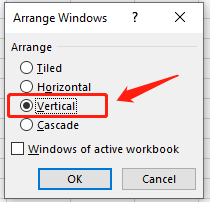
5. Kliknite OK gumb za razporeditev dveh Excelovih delovnih zvezkov drug ob drugem.

Zdaj lahko analizirate podatke v dveh datotekah na vaši strani in poiščete razlike.
√ Opombe: Če se želite pomikati po dveh delovnih zvezkih hkrati za enostavno primerjavo, se prepričajte, da Sinhrono pomikanje možnost je vklopljena. Privzeto se ta možnost običajno aktivira samodejno, ko vklopite Oglejte si način vzporedno.

Primerjajte dva delovna zvezka drug ob drugem in poudarite razlike
Recimo, da med primerjavo dveh delovnih zvezkov raje odkrivate razlike v Excelu kot sami, naj vam predstavim to metodo: Primerjava Microsoftove preglednice. Ko želite odkriti razlike med dvema delovnima zvezkoma, je to popolno orodje za vas.
1. klik Začetek, Išči Primerjava pregledniceIn kliknite na Odprto gumb.

2. klik Primerjaj datoteke v Domov tab.
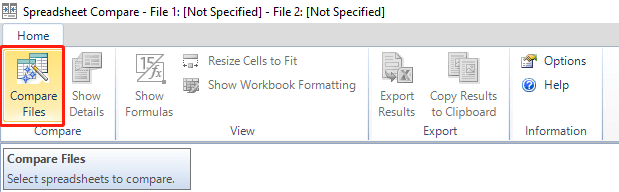
3. Nato Pogovorno okno Primerjaj datoteke skoči.

4. Izberite dve datoteki za primerjavo s klikom na ikone map na desni strani.
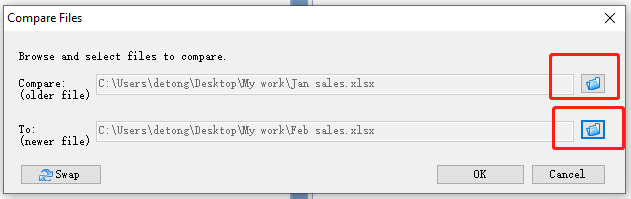
5. Kliknite OK gumb, da dobite rezultat.

Zdaj lahko vidite, da so razlike v drugem delovnem zvezku poudarjene. In podrobnosti o teh razlikah so tudi navedeni.
Hitro primerjajte dva delovna zvezka in označite razlike v samo nekaj klikih
Da bi našli hitra pot za primerjavo dveh datotek in poudarjanje razlik, priporočam priročna funkcija - za Izberite Enake in različne celice funkcijo Kutools za Excel.
| Kutools za Excel : z več kot 300 priročnimi dodatki za Excel, brezplačno preizkusite brez omejitev v 30 dneh. |
po brezplačna namestitev Kutools za Excel, naredite naslednje:
1. Odprite dva delovna zvezka, ki ju želite primerjati v Excelu.
2. Pojdi Kutools jeziček, kliknite IzberiteIn nato Izberite Enake in različne celice na spustnem seznamu.

3. V Ljubljani Izberite pogovorno okno Iste in različne celice, nastavite ga na naslednji način:
- v Poiščite vrednosti v razdelku izberite obseg podatkov v prodajnem zvezku Feb;
- v Glede na razdelku izberite obseg podatkov v prodajnem zvezku Jan;
- v Na podlagi v razdelku izberite Enotna celica možnost;
- v Najdi v razdelku izberite Različne vrednote možnost;
- v Obdelava rezultatov potrdite eno ali obe potrditveni polji in nastavite barvo za rezultate označevanja.

4. Kliknite OK gumb za začetek postopka primerjave. Pogovorno okno z rezultatom kaže, da je bilo izbranih 6 celic.

5. Kliknite OK gumb, da dobite rezultat.
 |
>>> |  |
√ Opombe: V zgornjem primeru, ker želimo videti, kakšne so spremembe v prodaji v februarju v primerjavi s prodajo v januarju, je treba obseg podatkov v razdelku Najdi vrednosti izbrati iz delovnega zvezka prodaje v februarju.
Preprosto primerjajte dva delovna zvezka drug ob drugem in označite razlike z neverjetnim orodjem
Kutools za Excel ne zagotavlja le Izberite Enake in različne celice funkcija za hitro primerjavo dveh delovnih zvezkov, pa tudi še ena koristna funkcija enostavno primerjati dva delovna zvezka drug ob drugem in poudariti razlike. Tukaj vam predstavljam Primerjaj delovne liste značilnost Kutools za Excel.
| Kutools za Excel : z več kot 300 priročnimi dodatki za Excel, brezplačno preizkusite brez omejitev v 30 dneh. |
po brezplačna namestitev Kutools za Excel, naredite naslednje:
1. Odprite glavni delovni zvezek ki ga želite uporabiti kot temeljni list.
2. Pojdi Kutools Plus jeziček, kliknite Delovni listin nato kliknite Primerjaj delovne liste na spustnem seznamu.

3. Pogovorno okno Primerjaj delovne liste se pojavi škatla. Nastavite ga na naslednji način:
- v Glavne razdelku je aktivni delovni list Jan v delovnem zvezku Jan prodaja že privzeto izbran;
- v Iskanje kliknite na gumb za brskanje da izberete delovni list Feb v delovnem zvezku za prodajo Feb.

4. Kliknite Naslednji gumb, da se premaknete na Stran z nastavitvami, in konfigurirajte na naslednji način:
- v Označite rezultate razdelku, nastavite način, na katerega želite prikazati različne celice. Lahko se odločite za izbiro Barva ozadja, barva spodnje mejeali barva pisave da poudarite celice, ki so različne, kot jih potrebujete;
- Določite barve za 3 različni rezultati v Označite rezultate z barvami oddelek:
- Celice se razlikujejo na glavnem listu in iskalnem listu. Označite različne celice med dvema listoma v območju prekrivanja njunih uporabljenih obsegov. Na primer, če je uporabljen obseg glavnega delovnega lista A1:D11, uporabljen obseg delovnega lista za iskanje pa je B3:E10, bo območje prekrivanja B3:D10;
- Celice, ki obstajajo samo v glavnem delovnem listu;
- Celice, ki obstajajo samo na delovnem listu za iskanje.
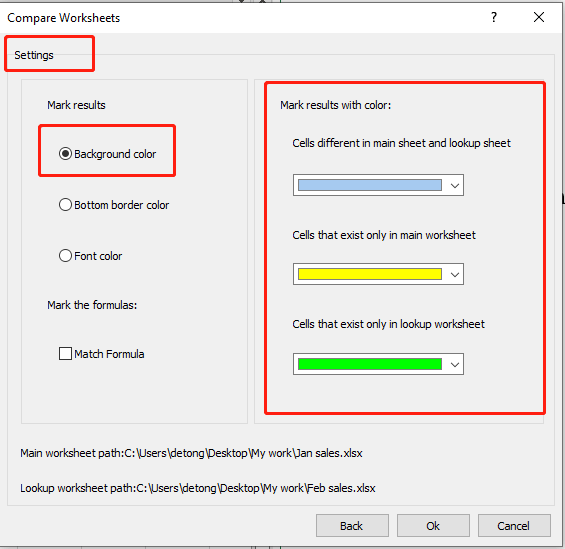
√ Opombe: privzeto so tri barve v razdelku Označi rezultat z barvo že nastavljene. Barve lahko spremenite po svojih željah.
5. Kliknite OK gumb, da dobite rezultat. Vidite lahko, da so razlike poudarjene v dveh delovnih zvezkih drug ob drugem.
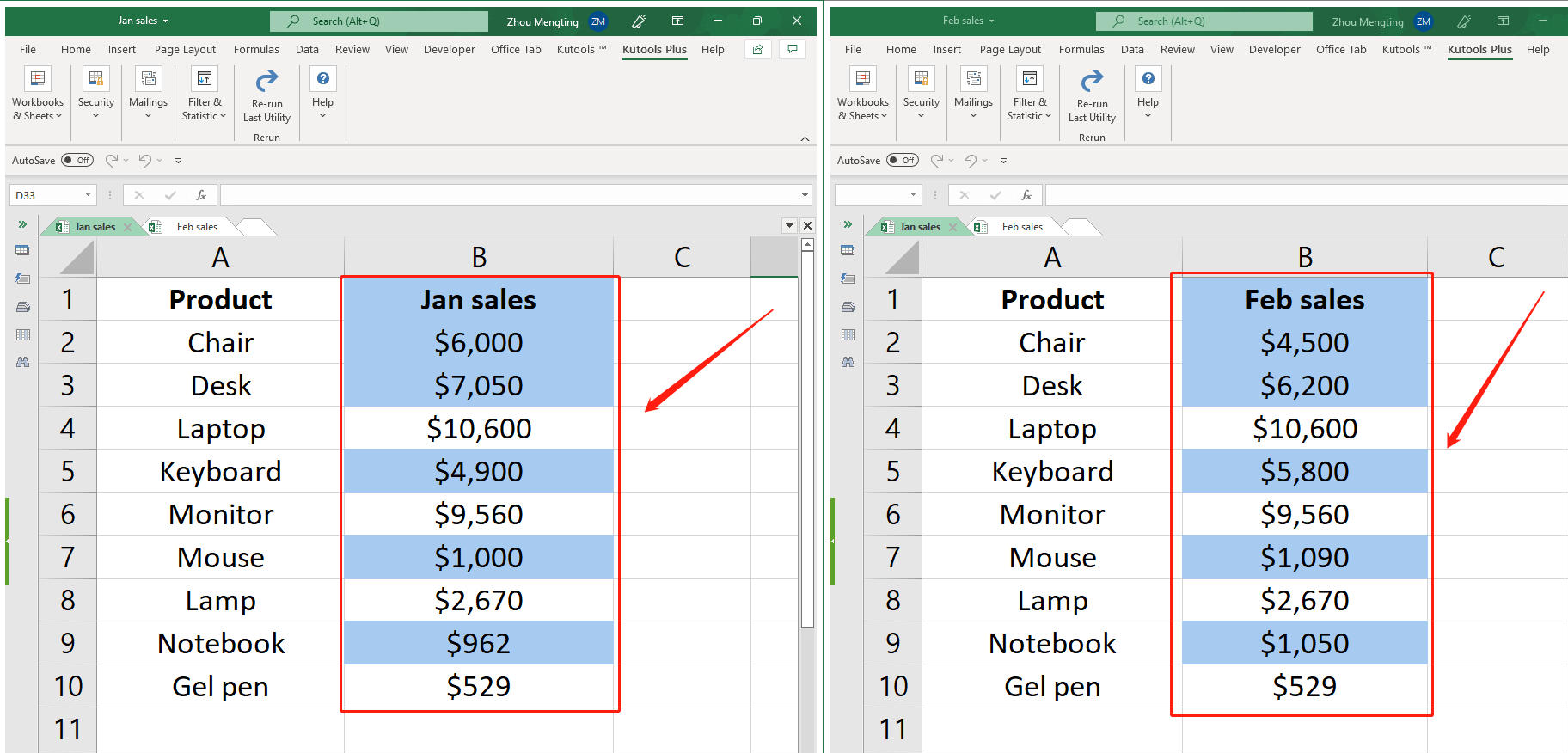
Najboljša pisarniška orodja za produktivnost
Napolnite svoje Excelove spretnosti s Kutools za Excel in izkusite učinkovitost kot še nikoli prej. Kutools za Excel ponuja več kot 300 naprednih funkcij za povečanje produktivnosti in prihranek časa. Kliknite tukaj, če želite pridobiti funkcijo, ki jo najbolj potrebujete...

Kartica Office prinaša vmesnik z zavihki v Office in poenostavi vaše delo
- Omogočite urejanje in branje z zavihki v Wordu, Excelu, PowerPointu, Publisher, Access, Visio in Project.
- Odprite in ustvarite več dokumentov v novih zavihkih istega okna in ne v novih oknih.
- Poveča vašo produktivnost za 50%in vsak dan zmanjša na stotine klikov miške za vas!
